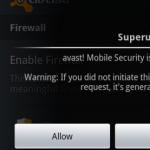Πώς να μάθετε την έκδοση της μονάδας flash είναι 2.0 ή 3.0. Πώς να καθορίσετε ποια θύρα USB βρίσκεται σε φορητό υπολογιστή ή υπολογιστή; Πραγματικοί δείκτες ταχύτητας
Το Universal Serial Bus είναι ένα σειριακό universal bus. Αναπτύχθηκε ως εναλλακτική λύση στα παράλληλα και σειριακά πρωτόκολλα επικοινωνίας. Τον Ιανουάριο του 1996, τέθηκε σε ισχύ το Πρότυπο 1.0. Έχει περάσει πολύς χρόνος πριν κυκλοφορήσει το πρότυπο USB 2.0.
Ποια είναι η ταχύτητα usb
Σε γενικές γραμμές, θεωρούνται τέσσερις διαφορετικοί τύποι ρυθμών baud για το γενικό δίαυλο. Δεν πρέπει να συγχέονται με τις εκδόσεις του ίδιου του USB. Σε κάθε επόμενη έκδοση του προτύπου USB έχει εισαχθεί βελτιωμένος ρυθμός baud, φυσικά με την υποστήριξη όλων των προηγούμενων. Πρέπει να ληφθεί υπόψη ότι οι συσκευές Universal Serial Bus 2.0 δεν παρέχουν πάντα μεταφορά δεδομένων σε ταχύτητες υψηλής ταχύτητας. Το Full-Speed είναι ένα επίπεδο όπου η μέγιστη ταχύτητα παραμένει μόνο για ορισμένες συσκευές. Η επόμενη έκδοση του προτύπου USB είναι 3.0. Υποστηρίζει όχι μόνο το SuperSpeed, αλλά και τους τρεις προηγούμενους τύπους ταχύτητας. Αναφέρεται επίσης στην έκδοση 2.0 αντί να την αντικαταστήσει. Η υψηλή ταχύτητα δεν μπορεί να οριστεί ως έκδοση 3.0 επειδή συσκευές όπως η πλήρης ταχύτητα, η χαμηλή ταχύτητα και η υψηλή ταχύτητα είναι USB 2.0, αλλά όχι USB 3.0.
Πώς να καθορίσετε ποιο usb
Το USB-IF (από το USB Implementers Forum) έχει αναπτύξει ένα ειδικό λογότυπο για κάθε τύπο ταχύτητας. Μπορεί να χρησιμοποιηθεί για τον προσδιορισμό της αντιστοιχίας μεταξύ της συσκευής και του προτύπου.
Το Windows System Device Manager είναι Device Manager. Θα μας βοηθήσει να μάθουμε αν η συσκευή υποστηρίζει μια συγκεκριμένη συσκευή USB με συγκεκριμένη ταχύτητα. Σε γενικές γραμμές, πιστεύεται ότι αυτή δεν είναι η καταλληλότερη λύση στο πρόβλημα. Θα χρειαστεί να δοκιμάσουμε διαφορετικούς κόμβους ρίζας USB για να βρούμε τη σωστή συσκευή. Αλλά πώς ξέρετε ποιο usb;
Αρχικά, ας ανοίξουμε τη "Διαχείριση συσκευών". Για να το κάνετε αυτό, μετακινήστε το ποντίκι πάνω από το μενού "Ο Υπολογιστής μου". Με το δεξί κουμπί του ποντικιού, επιλέξτε τη γραμμή "Ιδιότητες" - "Υλικό" και "Διαχείριση συσκευών". Στη συνέχεια, πρέπει να επεκτείνουμε τον κόμβο Universal Serial Bus Controllers και να ανοίξουμε το παράθυρο με τις ιδιότητες του διανομέα ρίζας USB. Για να μας διευκολύνει να δουλεύουμε, ας ξεκινήσουμε από το κάτω μέρος. Το επόμενο βήμα είναι να μεταβείτε στην καρτέλα "Power" ή Power.
Εάν η συσκευή μας είναι συνδεδεμένη σε αυτόν τον κόμβο, τότε μπορούμε να παρατηρήσουμε ότι θα εμφανιστεί στην ενότητα "Συνδεδεμένες συσκευές" ή Συνημμένες συσκευές. Σημειώστε επίσης ότι το USB root έχει ακριβώς έξι θύρες. Ένα από αυτά χρησιμοποιείται από τη συσκευή.
Για να μάθετε την ταχύτητα του Universal Serial Bus, πρέπει να ανοίξετε την καρτέλα "Advanced" ή Advanced. Οι κόμβοι ρίζας μπορούν να λειτουργούν με πολλαπλές ταχύτητες ταυτόχρονα.
Πώς διαφοροποιείτε λοιπόν μεταξύ USB 3.0 και USB 2.0; Λοιπόν, το γεγονός ότι το usb 3.0 είναι πιο γρήγορο και έτσι όλοι γνωρίζουν ήδη, αλλά λίγοι άνθρωποι ξέρουν πώς να διακρίνουν ένα ψεύτικο από ένα πραγματικό ή πώς διαφέρουν καθόλου.
Αρχικά, ας ρίξουμε μια ματιά στο πρώτο μας USB, το λεγόμενο 1.0 usb, χρησιμοποιούνται ακόμη και σε νέα ποντίκια, κάμερες, όλες εκείνες τις συσκευές που διαθέτουν αρκετό πρώτο usb:
Όπως μπορείτε να δείτε, έχουν 4 επαφές στο εσωτερικό και το πλαστικό από κάτω είναι λευκό. Αυτός είναι ένας εύκολος τρόπος για να προσδιορίσετε εάν πρόκειται για το 1ο usb.
Ας δούμε τώρα το 2ο:

Εδώ, φυσικά, είναι δύσκολο να δούμε και να καταλάβουμε ότι υπάρχουν 4 επαφές και μαύρο πλαστικό κάτω από αυτές - αυτό είναι ένα σαφές σημάδι του usb 2.0. Όπως ήδη γνωρίζουμε, τα 2.0 και 1.0 είναι συμβατά, οι διαφορές είναι μόνο στην ταχύτητα: το 2.0 είναι πιο γρήγορο στην ταχύτητα, αλλά δεν διαβάζει τη μονάδα flash πιο γρήγορα, αλλά ο ελεγκτής μέσω του οποίου πραγματοποιείται η επικοινωνία λειτουργεί γρηγορότερα. Φυσικά, στο usb 2.0, συνήθως υποδεικνύουν ότι πρόκειται για το 2ο usb, αλλά υπάρχουν κάθε είδους περιπτώσεις.
Ας δούμε πώς μοιάζει η υποδοχή USB 2.0:

Όπως μπορείτε να δείτε, είναι επίσης μαύρο, αν και οι κατασκευαστές σε σπάνιες περιπτώσεις αλλάζουν αυτό το χρώμα σκόπιμα (σχέδιο), αλλά το σωστό χρώμα θα πρέπει να είναι μαύρο για 2,0 usb.
Τώρα, τέλος, ας ρίξουμε μια ματιά στο 3.0:

Αυτή είναι η πιο επιτυχημένη φωτογραφία που έχω τραβήξει ποτέ, υπάρχουν εννέα ακίδες στο usb 3.0: 4 μπροστά και 5 στο πίσω μέρος (είναι ελαφρώς ανασηκωμένες πάνω):

Και όπως μπορείτε να δείτε, το πλαστικό κάτω από τις μπλε επαφές είναι ένα σαφές σημάδι 3,0: τελικά, θα πρέπει να το κάνουν παντού μπλε.
Εδώ είναι ο σύνδεσμος usb 3.0:

Η επιγραφή SS υποδεικνύει ότι ο ελεγκτής είναι κατασκευασμένος για Super Speed, δηλαδή τη μέγιστη δυνατή ταχύτητα. Αυτό μπορεί να φανεί και σε εξωτερικούς σκληρούς δίσκους επίσης.
Εάν και οι δύο εξωτερικοί σύνδεσμοι SS και SS, τότε θα υπάρχει ο μέγιστος ρυθμός baud.
Έτσι, το πρόβλημα είναι πώς να πείτε εάν ο σχεδιασμός είναι, για παράδειγμα, μπλε, όπως εδώ:

Το πλαστικό είναι μπλε εδώ, αλλά είναι usb 2.0. Λοιπόν, πώς μπορείτε να το πείτε; - από επαφές, είπα ότι το τρίτο εννέαεπαφές και το δεύτερο έχει τέσσερα:

Εδώ είναι στην ανάλυση και εδώ είναι ήδη σαφώς ορατό ότι υπάρχουν μόνο 4 επαφές.
Το USB 3.0 είναι συμβατό με 2.0 και 1.0, οπότε και τα 2.0 και 1.0 μπορούν να συνδεθούν σε υποδοχές 3.0. Εάν εισαγάγετε 2.0 στον τρίτο σύνδεσμο usb, τότε η ταχύτητα θα είναι 2.0, αν 1.0, τότε η ταχύτητα θα είναι 1.0. Μην φοβάστε λοιπόν να εισάγετε άλλους σε αυτό. Ακριβώς όταν χρειάζεστε ταχύτητα και έχετε μια συσκευή 3.0, τοποθετήστε την στο 3.0. Για USB 3.0, η εσωτερική υποδοχή υποστηρίζει ρυθμούς μεταφοράς έως και 5Gbps.
Πρόσφατα, το λεγόμενο USB 3.1 έχει μπει στην αγορά, έχει οριστεί ως SS (Super Speed) για κάθε έναν από τους συνδετήρες. Είναι πιο γρήγορο από το usb 3.0 και έχει δεύτερη και πρώτη συμβατότητα usb. Το USB 3.1 είναι είτε μαύρο είτε μπλε (όπως στα χρώματα της περίπτωσής μου) και 3.0 μόνο μπλε.

Εάν η συσκευή USB και η πλατφόρμα υποστηρίζουν μεταφορά δεδομένων σε λειτουργία USB3.0 με ταχύτητα 5 Gb / s, τότε, φαίνεται, τίποτα δεν σας εμποδίζει να το δείτε με τα μάτια σας. Υπάρχουν πολλά βοηθητικά προγράμματα για αυτό και η έρευνά μας συνέβαλε στην αναζήτηση μιας απάντησης σε αυτήν την ερώτηση. Επιπλέον, εάν η μονάδα δίσκου παρουσιάζει ταχύτητα που υπερβαίνει σημαντικά τα 50-60 MB / sec., Τότε μπορούμε να δηλώσουμε ότι αυτή είναι η λειτουργία υπερταχύτητα , επειδή στη λειτουργία USB 2.0 αυτή η ταχύτητα είναι φυσικά ανέφικτη και δεν υπάρχουν «ενδιάμεσες» επιλογές. Αλλά δεν είναι όλα τόσο απλά ...
Γιατί όλα είναι τόσο δύσκολα
Για διάφορους λόγους, η πλήρης υποστήριξη των νέων λειτουργιών σειριακού διαύλου στα βοηθητικά προγράμματα πληροφοριών συστήματος καθυστερεί κάπως. Ως αποτέλεσμα, συχνά βλέπουμε μόνο διαφοροποίηση μεταξύ USB1 και USB2 και αναγνωρίζουμε τη σύνδεση USB3 ως USB2. Επιπλέον, οι πληροφορίες που λαμβάνονται από τους περιγραφείς συσκευών δηλώνουν τις πιθανές δυνατότητές της και όχι την τρέχουσα λειτουργία ταχύτητας, η οποία επιλέγεται καθαρά από υλικό. Σύμφωνα με τις προδιαγραφές USB, το περιεχόμενο των περιγραφών θα πρέπει να εξαρτάται από την καθορισμένη ταχύτητα, αλλά οι σχεδιαστές συσκευών δεν ακολουθούν πάντα αυτόν τον κανόνα. Ως αποτέλεσμα, ανεξάρτητα από το αποτέλεσμα (USB2 ή USB3) που βλέπουμε, υπάρχει λόγος αμφιβολίας.
Λαμβάνοντας υπόψη τη συνεχή βελτίωση των τεχνολογιών ανάγνωσης και τεμπέλης γραφής, θα είναι μεθοδολογικά λανθασμένο να εξάγουμε συμπεράσματα εστιάζοντας αποκλειστικά στην ταχύτητα αντιγραφής αρχείων σε σκληρό δίσκο, αν και με μεγάλα μεγέθη αρχείων (μονάδες gigabytes), το κριτήριο έχει δικαίωμα στη ζωή. Υπάρχει όμως ένας πιο ριζοσπαστικός και συνεπώς πιο αξιόπιστος τρόπος - να λαμβάνετε πληροφορίες απευθείας από τους καταχωρητές του ελεγκτή USB 3.0 xHCI γράφοντας μια μικρή εφαρμογή UEFI στο assembler γι 'αυτό.
Συνθήκες πειράματος και αντικείμενα συστήματος
Πλατφόρμα - φορητό υπολογιστή ASUS N750JK, και η συνδεδεμένη συσκευή USB 3.0 είναι σκληρός δίσκος Υπερβαίνω StoreJet 35T3... Το αντικείμενο -στόχος θα είναι τα πεδία καταχώρισης του ελεγκτή USB3.0 xHCI που υποδεικνύουν τον τύπο της σύνδεσης. Σημειώστε ότι ανάλογα με τη λειτουργία ταχύτητας (USB2 ή USB3), ο ελεγκτής "βλέπει" τη συσκευή μέσω μιας από τις δύο ομάδες καταχωρητών.
Ρύζι.1 . Bits κανω ΕΓΓΡΑΦΗΘύρα N Κατάσταση και έλεγχος USB2υποδεικνύω τύπου συνδέσεις: Χαμηλής ταχύτητας, πλήρους ταχύτηταςήΥψηλή ταχύτητα

Ρύζι.2
. Bits
κανω ΕΓΓΡΑΦΗΘύρα N Κατάσταση και έλεγχος USB3υποδεικνύω τύπου συνδέσεις: Υπερταχύτητα
Βοηθητικό πρόγραμμα CheckUSB
Τα κείμενα πηγής προετοιμάζονται σε μορφή Flat Assembler 1.71.17. Το βοηθητικό πρόγραμμα CheckUSB έχει σχεδιαστεί για λειτουργία σε περιβάλλον x64 UEFI. Η τρέχουσα έκδοση υποστηρίζει μόνο τη λογική συστήματος Intel Series 8, η λειτουργία USB 3.0 πρέπει να είναι ενεργοποιημένη στο CMOS Setup. Μια τέτοια δέσμευση σχετίζεται, πρώτον, με την υποστήριξη ενός ευρέος συνόλου καταχωρητών ειδικά για αυτήν τη λογική του συστήματος και δεν προβλέπεται από τις προδιαγραφές του ελεγκτή xHCI, και δεύτερον, προκειμένου να απλοποιηθεί, ο υπολογισμός των αντισταθμίσεων διευθύνσεων και των διαστάσεων μια σειρά πεδίων καταχωρητή, καθώς και ο καθορισμός του αριθμού των θυρών, εφαρμόζεται για μια ειδική περίπτωση, συγκεκριμένα αυτή τη λογική συστήματος. Αναλυτικές πληροφορίες περιέχονται στο έγγραφο:
- Σειρά Intel 8 / C220 Series Chipset Family Platform Controller Hub (PCH).Φύλλο δεδομένων. Ιούνιος 2013
Για τους λάτρεις που θέλουν να επεκτείνουν τη λειτουργικότητα του απλούστερου παραδείγματός μας και να εφαρμόσουν υποστήριξη για διάφορα σύνολα λογικής συστήματος, προτείνουμε το έγγραφο:
- Επεκτάσιμη διεπαφή ελεγκτή κεντρικού υπολογιστή για Universal Serial Bus (xHCI).Αναθεώρηση 1.1
Επιπλέον, συνιστάται η άμεση πρόσβαση σε χώρο διαμόρφωσης PCI και εισόδου / εξόδου χαρτογράφησης με κλήσεις στα αντίστοιχα πρωτόκολλα UEFI.
Αναλύοντας τα αποτελέσματα
Έτσι, το βοηθητικό πρόγραμμα λειτούργησε, η αναφορά δημιουργήθηκε.

Ρύζι. 3
Ας δώσουμε προσοχή στη λίστα συνδέσεων με τις θύρες του ελεγκτή USB. Πρώτα έρχονται οι τρεις συσκευές που συνοδεύουν το φορητό υπολογιστή και η τέταρτη είναι ο περιζήτητος εξωτερικός σκληρός μας δίσκος. Υπερβαίνω StoreJet 35T3.Το SuperSpeed είναι ενεργοποιημένο. Δίνεται μια λεπτομερής ανάλυση του περιεχομένου των πεδίων μητρώου.
Περίληψη
Μια μελέτη χαμηλού επιπέδου που πραγματοποιήθηκε στο επίπεδο της φυσικής πρόσβασης στους καταχωρητές του ελεγκτή USB3.0 xHCI στο υλικολογισμικό UEFI δείχνει σαφώς ότι η λειτουργία Super Speed είναι ενεργοποιημένη. Αλλά η υγεία του εξοπλισμού είναι απαραίτητη, αλλά όχι επαρκής προϋπόθεση για τη σωστή λειτουργία του σε μια συνεδρία λειτουργικού συστήματος. Το πρόβλημα μπορεί να προκληθεί, για παράδειγμα, από το πρόγραμμα οδήγησης του ελεγκτή xHCI ή από το ίδιο το λειτουργικό σύστημα. Επομένως, μια λογική συνέχεια θα ήταν να πραγματοποιήσετε ένα παρόμοιο πείραμα σε μια συνεδρία λειτουργικού συστήματος, για παράδειγμα Windows. Αυτή η εργασία είναι πιο δύσκολη επειδή οι καταχωρητές ελεγκτή είναι ένας προνομιακός πόρος συστήματος που απαιτεί να γράψετε το δικό σας πρόγραμμα οδήγησης για πρόσβαση σε αυτό. Επιπλέον, κατά την περίοδο λειτουργίας του λειτουργικού συστήματος, το τυπικό πρόγραμμα οδήγησης αλληλεπιδρά με τον ελεγκτή USB, πρέπει να φροντίσετε για τη λειτουργία χωρίς συγκρούσεις.
Η τεχνολογία USB 3.0 εμφανίστηκε το 2008. Σήμερα, όλοι οι νέοι υπολογιστές ή φορητοί υπολογιστές διαθέτουν υποστήριξη USB 3.0. Πόσο πιο κερδοφόρα είναι όμως αυτή η τεχνολογία; Πόσο πιο γρήγορα; Μπορείτε να δείτε βελτίωση στην ταχύτητα όταν χρησιμοποιείτε μέσα USB 3.0;
Οι συσκευές USB 3.0 είναι συμβατές με θύρες USB 2.0. Θα λειτουργούν κανονικά, αλλά μόνο στη μέγιστη ταχύτητα για USB 2.0. Το μόνο μειονέκτημα είναι ότι είναι πιο ακριβά. Σε αυτό το άρθρο, θα δούμε πώς διαφέρει το usb 2.0 από το usb 3.0. Και επίσης γιατί η τελευταία λέξη της τεχνολογίας είναι πολύ καλύτερη.
Το USB είναι ένα τυπικό και καθορίζει τη μέγιστη ταχύτητα μεταφοράς σήματος σε μια θύρα. Το πρότυπο USB 2.0 παρέχει θεωρητική μέγιστη ταχύτητα μεταφοράς σήματος 480 megabit ανά δευτερόλεπτο. Ενώ το USB 3.0 επιτρέπει τη μεταφορά δεδομένων με ταχύτητα 5 gigabits ανά δευτερόλεπτο. Θεωρητικά, το USB 3.0 είναι δέκα φορές πιο γρήγορο από το USB 2.0.
Αν ήταν όλα αυτά, τότε το ζήτημα της αναβάθμισης θα μπορούσε να θεωρηθεί κλειστό: ποιος δεν θα ήθελε μια μονάδα USB να λειτουργεί 10 φορές πιο γρήγορα από ό, τι τώρα; Αλλά δεν είναι τόσο απλό. Το πρότυπο ορίζει μόνο το μέγιστο ρυθμό μεταφοράς δεδομένων. Διαφορετικές συσκευές μπορεί να έχουν άλλα σημεία συμφόρησης, για παράδειγμα, για πολλές μονάδες δίσκου, ο χρόνος μεταφοράς θα εξαρτηθεί από την ταχύτητα της μνήμης flash.
Πραγματικοί δείκτες ταχύτητας
Η θεωρία είναι καλή, αλλά ας δούμε πώς λειτουργούν πραγματικά οι μονάδες flash USB 3.0. Όλα εδώ θα εξαρτηθούν πολύ από τη μονάδα δίσκου. Πήραμε μια δοκιμή που πραγματοποιήθηκε από το tomshardware.com. Η δοκιμή περιλαμβάνει επίσης μονάδες USB 2.0, οι οποίες βρίσκονται στο κάτω μέρος του διαγράμματος. Και μπορούμε να δούμε ένα πραγματικά ενδιαφέρον αποτέλεσμα.
Οι μονάδες USB 2.0 είναι ικανές να παρέχουν ταχύτητες εγγραφής από 7,9 έως 9,5 Mb / s, ενώ το USB 3.0 από 11,9 Mb / s έως 286,2 Mb / s. Μπορούμε να δούμε ότι η χειρότερη μονάδα USB 3.0 είναι ταχύτερη από όλες τις μονάδες USB 2.0, αλλά όχι πολύ. Και το καλύτερο είναι περισσότερο από 28 φορές πιο γρήγορο.
Οι πιο αργές κινήσεις ήταν οι φθηνότερες, ενώ οι πιο γρήγορες ήταν ακριβές. Τα ταχύτερα μέσα επιτυγχάνουν αυτήν την ταχύτητα χάρη στη μνήμη flash τεσσάρων καναλιών, η οποία απαιτεί κάποια επένδυση από τον κατασκευαστή.
Τεχνικά χαρακτηριστικά
Παρά το γεγονός ότι τα πρότυπα USB 2.0 έναντι USB 3.0 είναι συμβατά μεταξύ τους, έχουν ορισμένες διαφορές στη δομή τους. Για υποστήριξη παλαιότερων συσκευών, το USB 3.0 έχει τις ίδιες τέσσερις ακίδες. Το ένα ζεύγος για λήψη και μετάδοση δεδομένων και το δεύτερο για τροφοδοσία. Αλλά εδώ ξεκινά η διαφορά μεταξύ USB 2.0 και 3.0. Για την οργάνωση εργασιών υψηλής ταχύτητας, γρήγορης φόρτισης και άλλων πλεονεκτημάτων, προστέθηκαν άλλες τέσσερις επαφές, οι οποίες έχουν σχεδιαστεί για να λειτουργούν με αμπέρ έως 1 αμπέρ.
Εξαιτίας αυτού, προστέθηκαν δύο ακόμη στριμμένα ζεύγη. Τώρα το ίδιο το κορδόνι έχει γίνει παχύτερο και το μέγιστο μήκος του έχει μειωθεί από πέντε μέτρα σε τρία. Χάρη στο αυξημένο ρεύμα, είναι πλέον δυνατή η γρήγορη φόρτιση των smartphone και η σύνδεση περισσότερων συσκευών σε μία μόνο θύρα USB. Επιπλέον, στο καλώδιο έχει προστεθεί μαγνητική προστασία.

Ποια είναι η διαφορά μεταξύ USB 2.0 και USB 3.0 στην εμφάνιση; Πρώτον, είναι ο αριθμός των επαφών. Δεύτερον, οι κατασκευαστές κυκλοφορούν θύρες USB 3.0 με μπλε ή, σε ορισμένες περιπτώσεις, κόκκινο χρώμα. Επομένως, δεν θα είναι δύσκολο να προσδιορίσετε ποιος σύνδεσμος βρίσκεται μπροστά σας.
Τιμή συσκευής
Η τιμή εξακολουθεί να είναι ένας πολύ σημαντικός παράγοντας. Πολλές μονάδες flash USB 2.0 μπορούν να ληφθούν πολύ φθηνά. Για παράδειγμα, μπορείτε να βρείτε μια μονάδα flash 8 GB για όχι περισσότερα από 10 $ και για 4 GB, ακόμη και για 5 $.
Για να δείτε σημαντικά κέρδη ταχύτητας στο USB 3.0, θα χρειαστεί να ξοδέψετε πάνω από $ 40. Αναρωτηθείτε πόσα χρήματα είστε διατεθειμένοι να ξοδέψετε και για ποιον σκοπό θα χρησιμοποιήσετε τη μονάδα δίσκου. Χρειάζεστε μόνο ένα μικρό, φθηνό εργαλείο μεταφοράς εγγράφων; Τότε το USB 2.0 θα πάει μια χαρά. Από την άλλη πλευρά, εάν η ταχύτητα είναι πιο σημαντική, ειδικά για τη μεταφορά μεγάλων αρχείων, πιθανότατα θα χρειαστείτε USB 3.0.
Επιλογή μονάδας USB 3.0
Το USB 3.0 επιτρέπει μεγαλύτερες ταχύτητες. Αλλά πριν αγοράσετε τη συσκευή που θέλετε, δώστε προσοχή σε άλλες παραμέτρους που θα είναι κρίσιμες, για παράδειγμα, την ταχύτητα της μνήμης flash.
Αν ψάχνετε για μια καλή, γρήγορη μονάδα USB για τη μεταφορά μεγάλων αρχείων, πέντε δολάρια δεν είναι αρκετά. Πρέπει να εξετάσετε διάφορες δοκιμές και να καθορίσετε εκ των προτέρων πόσο γρήγορα θα λειτουργήσει ο επιλεγμένος φορέας μιας συγκεκριμένης μάρκας. Αυτό μπορεί να παίξει σημαντικό ρόλο κατά την επιλογή USB 2.0 ή USB 3.0.
συμπεράσματα
Σε αυτό το άρθρο, εξετάσαμε πώς διαφέρει το USB 2.0 από το USB 3.0. Όπως μπορείτε να δείτε, υπάρχουν πολλές διαφορές, αλλά υπάρχουν αποχρώσεις παντού. Τώρα ξέρετε πώς να ξεχωρίσετε τη διαφορά μεταξύ USB 2.0 και USB 3.0. Λάβετε υπόψη ότι δεν θα λειτουργούν όλες οι συσκευές γρηγορότερα μόνο επειδή χρησιμοποιούν USB 3.0.
Εάν διαθέτετε πληκτρολόγιο USB ή ποντίκι, τότε φυσικά δεν θα παρατηρήσετε καμία αλλαγή ταχύτητας κατά την αναβάθμιση σε USB 3.0. Φυσικά, αργά ή γρήγορα, όλες οι συσκευές θα αλλάξουν σε αυτό το πρότυπο. Δεν υπάρχει τίποτα λάθος. Αλλά δεν έχει νόημα να πληρώνω περισσότερα για αυτά ούτε τώρα. Μπορείτε να συνδέσετε μια συσκευή USB 2.0 σε μια θύρα USB 3.0 καθώς είναι πλήρως συμβατές.
Στην αρχή της τεχνολογίας των υπολογιστών, ένα από τα κύρια προβλήματα του χρήστη ήταν η κακή συμβατότητα συσκευών - πολλές ετερογενείς θύρες ήταν υπεύθυνες για τη σύνδεση περιφερειακών, τα περισσότερα από τα οποία ήταν ογκώδη και χαμηλής αξιοπιστίας. Η λύση ήταν "γενικός σειριακός δίαυλος" ή εν συντομία USB. Για πρώτη φορά, το νέο λιμάνι παρουσιάστηκε στο ευρύ κοινό το 1996. Το 2001, μητρικές πλακέτες και εξωτερικές συσκευές του προτύπου USB 2.0 έγιναν διαθέσιμες στους αγοραστές και το 2010 εμφανίστηκε το USB 3.0. Ποιες είναι λοιπόν οι διαφορές μεταξύ αυτών των τεχνολογιών και γιατί και οι δύο εξακολουθούν να είναι σε ζήτηση;
Διαφορές μεταξύ των προτύπων USB 2.0 και 3.0
Πρώτα απ 'όλα, αξίζει να σημειωθεί ότι όλες οι θύρες USB είναι συμβατές μεταξύ τους. Αυτό σημαίνει ότι είναι δυνατή η σύνδεση μιας αργής συσκευής σε μια γρήγορη θύρα και αντίστροφα, αλλά η συναλλαγματική ισοτιμία δεδομένων θα είναι ελάχιστη.
Μπορείτε να "αναγνωρίσετε" το πρότυπο της υποδοχής οπτικά - η εσωτερική επιφάνεια του USB 2.0 είναι βαμμένη λευκή, ενώ αυτή του USB 3.0 είναι μπλε.
Επιπλέον, τα νέα καλώδια αποτελούνται από οκτώ καλώδια και όχι τέσσερα, καθιστώντας τα παχύτερα και λιγότερο εύκαμπτα. Από τη μία πλευρά, αυτό αυξάνει τη λειτουργικότητα των συσκευών, βελτιώνει τις παραμέτρους μετάδοσης δεδομένων, από την άλλη πλευρά, αυξάνει το κόστος του καλωδίου. Συνήθως, τα καλώδια USB 2.0 είναι 1,5-2 φορές μακρύτερα από τα γρήγορα ξαδέλφια τους. Υπάρχουν διαφορές στο μέγεθος και τη διαμόρφωση παρόμοιων εκδόσεων σύνδεσης. Έτσι, το USB 2.0 χωρίζεται σε:
- τύπος Α (κανονικός) - 4 × 12 mm.
- τύπος Β (κανονικός) - 7 × 8 mm.
- τύπος Α (Μίνι) - 3 × 7 mm, τραπεζοειδής με στρογγυλεμένες γωνίες.
- τύπος Α (Micro) - 2 × 7 mm, ορθογώνιο.
- τύπος Β (Micro) - 2 × 7 mm, ορθογώνιο με στρογγυλεμένες γωνίες.
Στα περιφερειακά υπολογιστών, το USB Type A χρησιμοποιείται συχνότερα, σε κινητές συσκευές - Type B Mini και Micro. Η ταξινόμηση USB 3.0 είναι επίσης δύσκολη:
- τύπος Α (κανονικός) - 4 × 12 mm.
- τύπος Β (κανονικός) - 7 × 10 mm, σύνθετο σχήμα.
- τύπος Β (Mini) - 3 × 7 mm, τραπεζοειδής με ορθές γωνίες.
- τύπος Β (Micro) - 2 × 12 mm, ορθογώνιο με στρογγυλεμένες γωνίες και εσοχή.
- τύπος C - 2,5 × 8 mm, ορθογώνιο με στρογγυλεμένες γωνίες.
Στους υπολογιστές, ο τύπος Α εξακολουθεί να επικρατεί, αλλά ο τύπος C κερδίζει όλο και περισσότερη δημοτικότητα κάθε μέρα. Ο προσαρμογέας για αυτά τα πρότυπα φαίνεται στο σχήμα.
Πίνακας: Κατανόηση των δυνατοτήτων λιμένων Gen 2 και Gen 3
Είναι πολύ νωρίς για διαγραφή USB 2.0 - αυτό το πρότυπο χρησιμοποιείται ευρέως για τη σύνδεση πληκτρολογίων, ποντικιών, εκτυπωτών, σαρωτών και άλλων εξωτερικών συσκευών και χρησιμοποιείται σε κινητές συσκευές. Αλλά για μονάδες flash και εξωτερικές μονάδες δίσκου, όταν η ταχύτητα ανάγνωσης και εγγραφής είναι πρωταρχική, το USB 3.0 είναι πιο κατάλληλο. Σας επιτρέπει επίσης να συνδέσετε περισσότερες συσκευές σε έναν διανομέα και να φορτίσετε τις μπαταρίες γρηγορότερα λόγω του υψηλότερου ρεύματος.